Aperçu des fonctionnalités :
Cette fonction permet à l’utilisateur de visualiser tous les cartes créés, qu’ils soient attribués ou non, actifs ou inactifs, ainsi que l’historique des cartes. Sur cette page, l’utilisateur peut:
- Ajouter une nouvelle carte
- Ajouter une série de cartes
- Supprimer les cartes non attribuées
- Rechercher un carte
- Voir l’historique du cartes
- Filtrer les cartes non attribuées
Ajouter un nouveau carte
Etapes pour ajouter un nouvelle carte :
- Cliquez sur Admin dans le menu principal et cliquez sur l’option Éditeur de cartes d’employés.
- Cliquez sur le bouton « + Ajouter une carte ».
- Une page pop-up s’ouvre, dans laquelle l’utilisateur doit inscrire le nom de sa carte.
- Cliquez sur « Enregistrer » pour sauvegarder la nouvelle carte.
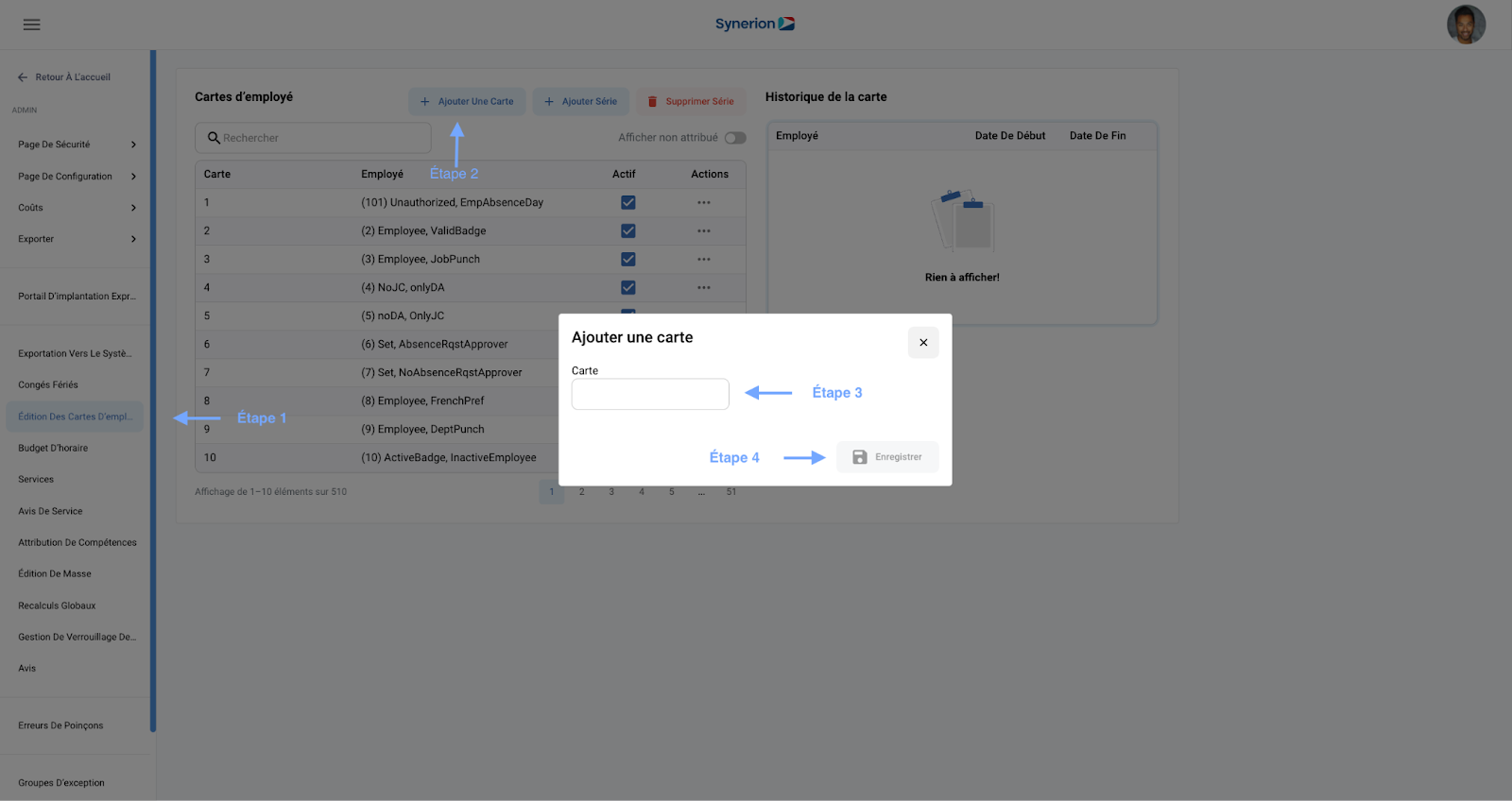
Règles pour les noms de cartes :
Configuration du système: ‘BadgeEditor.AlphaNumericBadges.Enabled’
- Lorsque le paramètre du système ci-dessus est défini comme « Oui », l’utilisateur peut enregistrer la carte avec des caractères alphanumériques.
- Si la valeur « BadgeEditor.AlphaNumericBadges.Enabled » est « No », l’utilisateur obtiendra une erreur lorsqu’il enregistrera la carte avec des caractères alphanumériques.
NOTE:
- Lorsque la valeur « BadgeEditor.AlphaNumericBadges.Enabled » est définie comme « Oui », l’utilisateur ne peut enregistrer que des cartes individuels comportant des caractères alphanumériques. Cela ne fonctionne pas pour l’option « Ajouter série ».
- L’utilisateur ne peut pas ajouter un carte portant le même nom.
Ajouter une série de cartes
L’utilisateur peut ajouter de nouveaux cartes dans une série en indiquant le début et la fin ainsi que la valeur définie. Le système génère les cartes.
Etapes pour ajouter une série de cartes :
- Cliquez sur Admin dans le menu principal et cliquez sur l’option Éditeur de cartes d’employés.
- Cliquez sur le bouton “+Ajouter Séries.”
- Une fenêtre contextuelle s’ouvre, dans laquelle l’utilisateur doit indiquer le point de début (numéro), le point de fin et l’intervalle.
- Cliquez sur « Enregistrer » pour sauvegarder la nouvelle carte. Une fois les cartes crées, le message de réussite s’affichera avec le nombre de cartes créées dans la période indiquée.
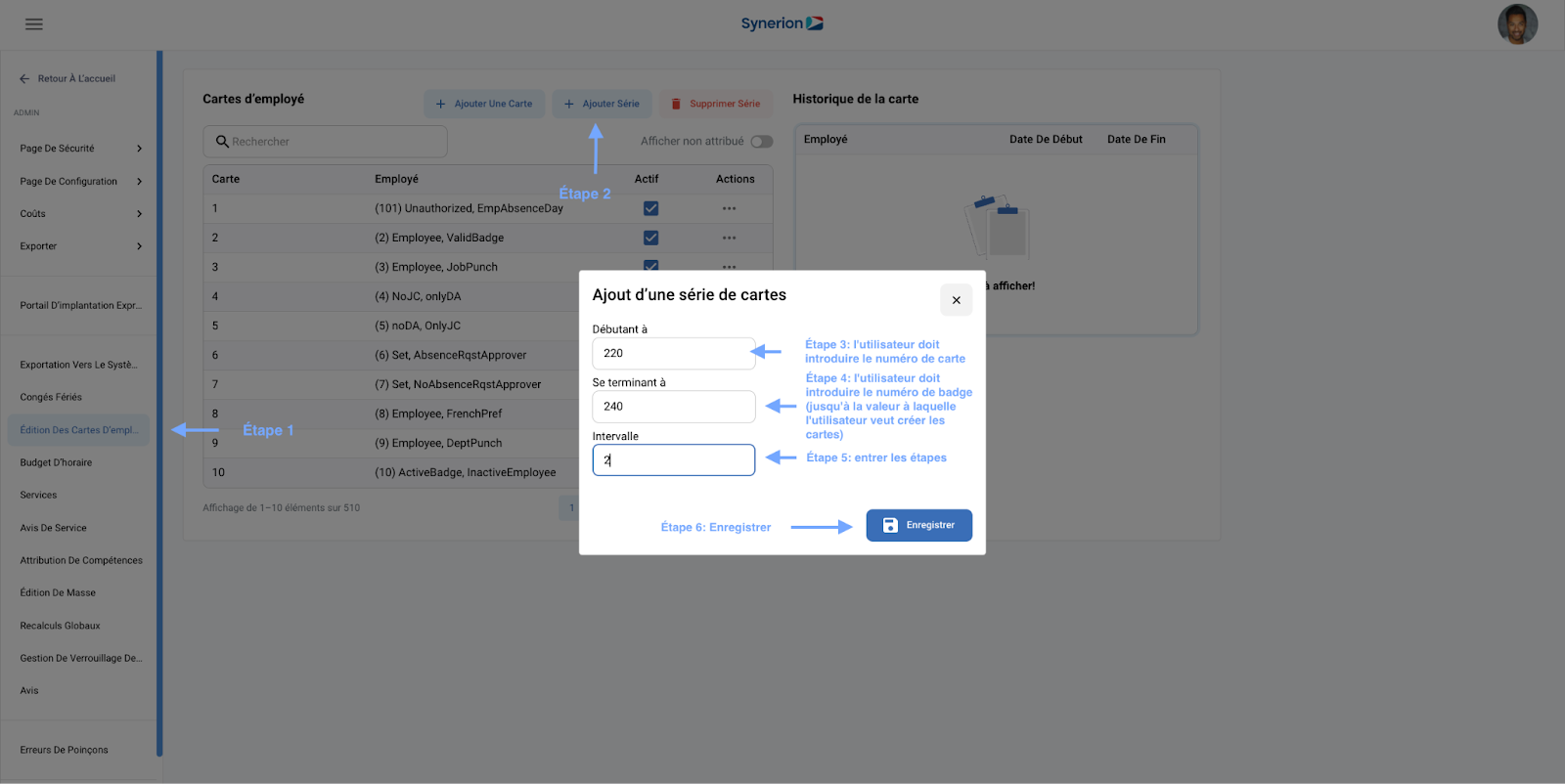
Supprimer un carte :
Etapes pour supprimer un seule carte
- Cliquez sur Admin dans le menu principal et cliquez sur l’option Éditeur de cartes d’employés.
- Cliquez sur l’icône à trois points (…) (pour un carte que vous souhaitez supprimer).
- Cliquez sur l’option « Supprimer ».

Supprimer une série de cartes :
- Cliquez sur Admin dans le menu principal et cliquez sur l’option Éditeur de cartes d’employés.
- Cliquez sur le bouton « Supprimer série ».
- Une fenêtre surgissante (pop-up) s’ouvre, dans laquelle l’utilisateur doit saisir le début (nombre), la fin (nombre) et l’intervalle (Step).
- Cliquez sur « Supprimer » pour supprimer les cartes de la série. Une fois les cartes sont supprimées, le message de réussite s’affichera avec le nombre de cartes (c’est-à-dire « {n} cartes supprimées dans le système »).
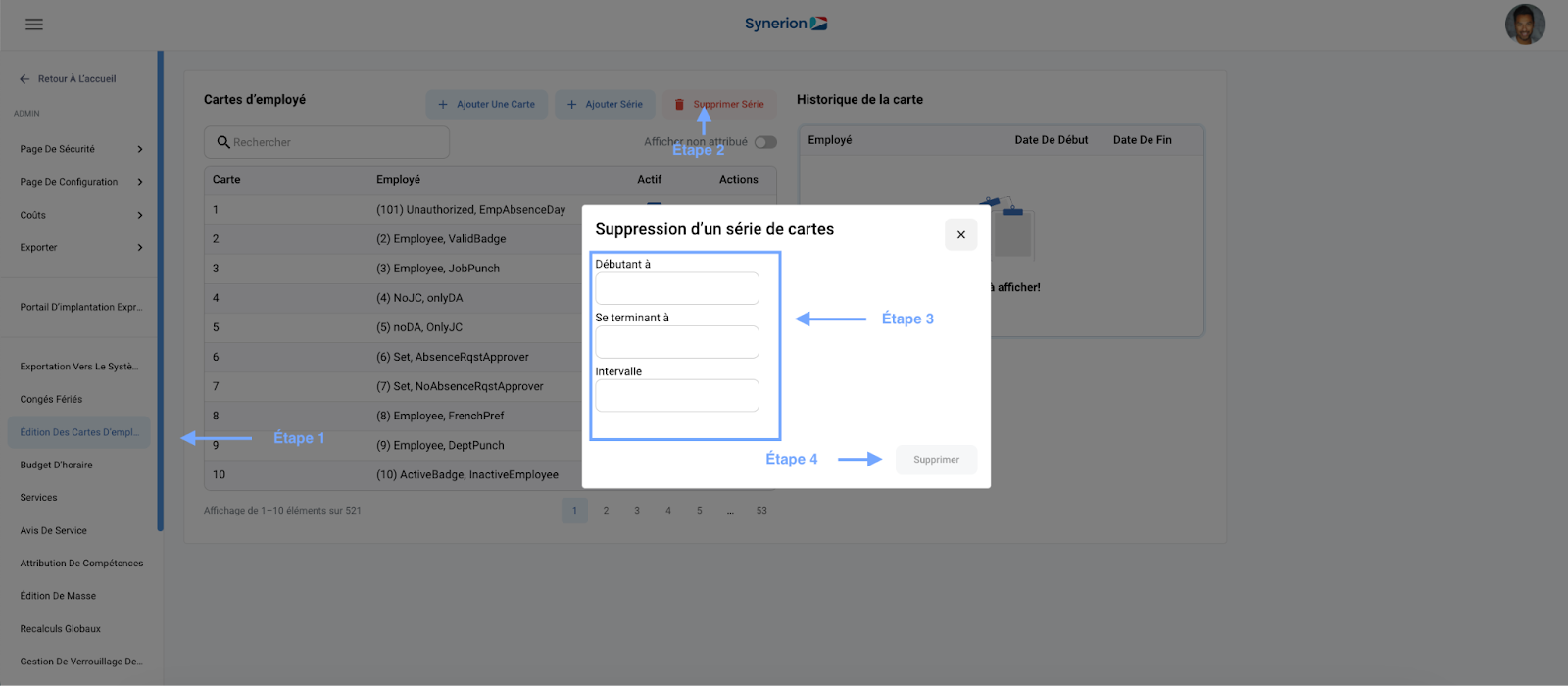
Puis-je supprimer les cartes atribués ?
L’utilisateur ne peut supprimer que les cartes non atribués, qui peuvent être actives ou inactives. L’utilisateur ne peut pas supprimer les cartes qui sont actuellement atribués ou atribués pour les dates futures, ni les cartes atribués à des utilisateurs inactifs, ni les cartes expirées. Si l’utilisateur tente de supprimer un carte, un message d’erreur apparaît : « Le numéro de carte est en cours d’utilisation par le système et ne peut être supprimé. »
Puis-je désactiver les cartes atribués ?
L’utilisateur ne peut pas désactiver les cartes qui sont actuellement atribués ou atribués pour les dates futures. Si l’utilisateur tente de désactiver la carte atribué, le système affiche un message d’erreur « La carte a été atribué à au moins un employé dans le système et ne peut pas être désactivée ». L’utilisateur ne peut activer et désactiver que les cartes non atribués.
Comment puis-je consulter les cartes non atribués ?
Pour afficher les cartes non assignées, l’utilisateur doit activer le commutateur « Afficher non attribuées » (comme le montre l’image ci-dessous).
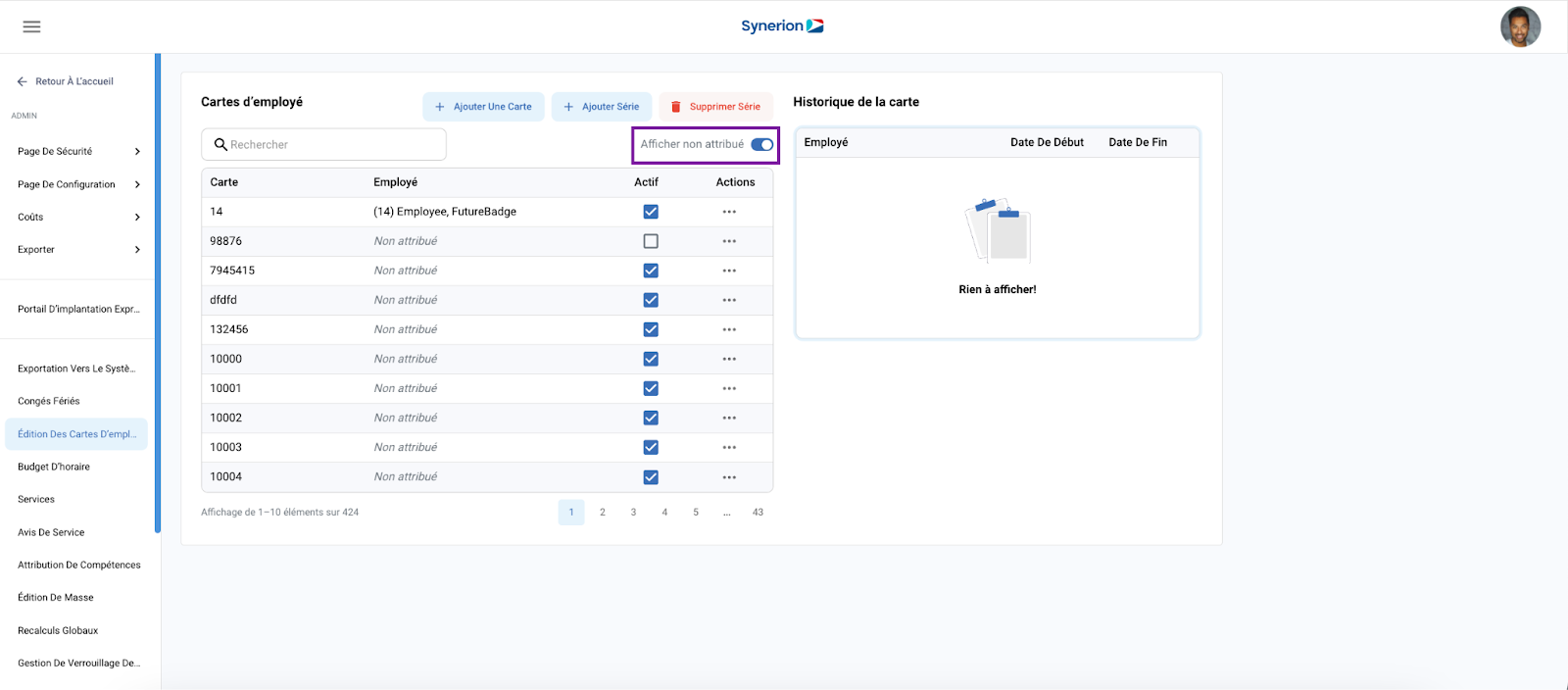
Comment puis-je consulter l’historique de la carte ?
Pour consulter l’historique de la carte, cliquez sur la carte dont vous souhaitez consulter l’historique. L’historique de la carte s’affiche sur le côté droit, dans la colonne Historique de la carte, comme indiqué dans l’image ci-dessous.) S’il n’y a pas d’historique de carte, le système affichera un historique de carte vide avec le message « Rien à afficher ».
Autorisation de base requise : FeatureBadges
Si cette autorisation est manquante, l’utilisateur ne pourra pas voir la page de l’éditeur de carte dans les pages d’administration.
Configuration du système: BadgeEditorGrid.PageSize
L’utilisateur peut mettre à jour le nombre de pages en fonction des configurations du système ci-dessus.
